Gambar pasport datang dalam saiz tertentu yang diperlukan oleh pihak berkuasa di seluruh dunia. Bayangkan merakam gambar sempurna yang tidak sesuai dengan piawaian pasport, sama ada terlalu besar atau terlalu kecil. Siaran ini akan meneroka bagaimana ubah saiz gambar pasport berfungsi tanpa kehilangan kualiti. Di samping itu, kami akan memperkenalkan alat yang direka untuk meningkatkan gambar pasport anda, menjadikannya tajam dan jelas untuk kegunaan rasmi. Temui butiran tambahan semasa anda maju dalam membaca!
Bahagian 1. Apakah Saiz Foto Pasport
Foto pasport biasanya berbentuk segi empat sama kecil, berukuran 2 inci kali 2 inci (sekitar 51 milimeter kali 51 milimeter). Saiz ini memenuhi peraturan untuk pasport di kebanyakan tempat. Ia adalah gambar kecil, tetapi ia mesti menunjukkan dengan jelas seluruh muka anda dan saiz yang sesuai untuk kegunaan rasmi.
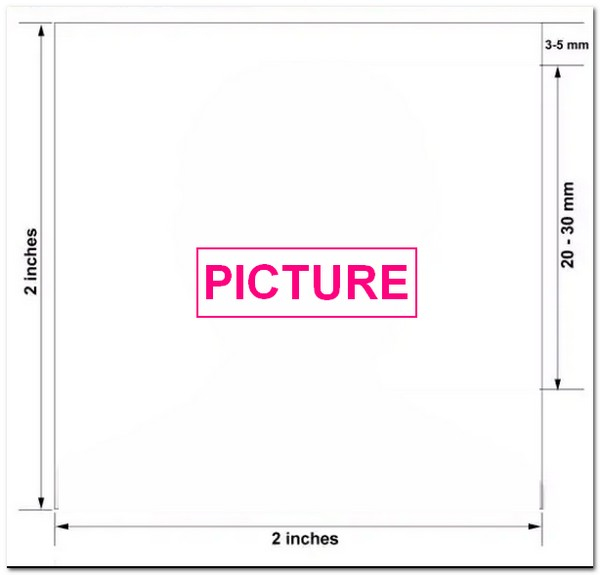
Bahagian 2. Ubah Saiz Imej untuk Pasport
GIMP ialah platform pengeditan imej percuma dan berkuasa yang membantu anda mengubah suai dan meningkatkan gambar anda. Selain itu, anda boleh menukar warna, mengalih keluar latar belakang dan mengubah saiz imej.
Bercakap tentang mengubah saiz imej, ia boleh membantu anda mengubah saiz foto untuk pasport anda dan mendapatkan saiz imej yang betul. Ia berguna kerana gambar pasport biasanya mempunyai piawaian khusus tentang saiz dan perkadaran. Nasib baik, anda boleh menjadikan foto anda lebih kecil atau lebih besar, memangkasnya mengikut saiz yang betul dan menukar dimensi menggunakannya.
Langkah 1Pertama sekali, jalankan platform untuk memulakan tugas.
Langkah 2Pilih yang Fail butang dan pilih foto daripada komputer anda.
Langkah 3Tukar lebar kepada nilai pilihan anda, seperti 600 piksel, untuk memudahkan pemangkasan. Untuk melakukannya, klik pada Skala Imej di dalam Imej panel. Kemudian, letak 600 di dalam Lebar pilihan dan klik Skala.
Langkah 4Untuk mengubah saiz foto pasport, pilih kawasan yang anda mahu. Gunakan kekunci (/) dan taip pilih segi empat tepat.
Seret kursor untuk mencipta segi empat tepat kecil. Ubah suai saiz dan bentuk bar alat. Jika perlu, tetapkan nisbah aspek tertentu. Gerakkan segi empat tepat ke atas imej agar sesuai dengan saiz foto pasport. Setelah selesai, pergi ke Imej, kemudian Potong dalam menu atas.
Langkah 5Pilih yang Fail butang dan kemudian Simpan sebagai. Pilih jenis fail yang diperlukan dan klik Jimat untuk menamatkan.
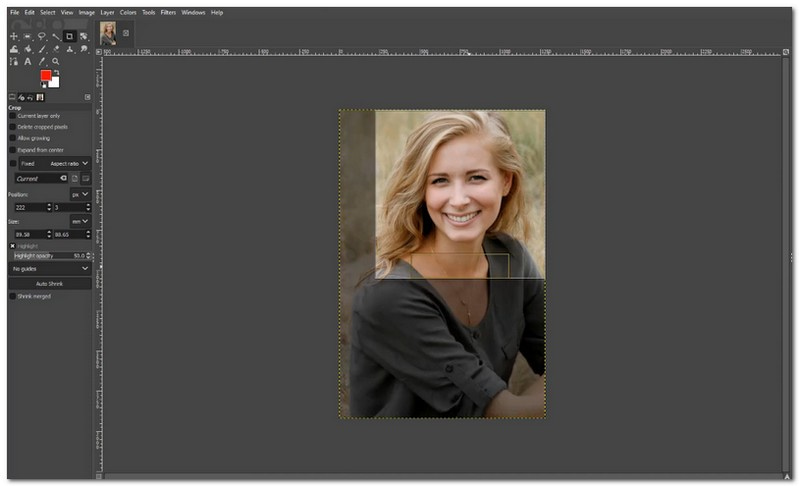
Bahagian 3. Bonus: Alat Cemerlang untuk Menjelaskan Imej untuk Pasport
Gambar pasport yang jelas adalah penting untuk dokumen rasmi. Nasib baik, alat yang sangat baik tersedia untuk memastikan imej anda memenuhi piawaian kejelasan yang diperlukan. Kekal sehingga akhir untuk mengetahui betapa mudahnya untuk meningkatkan kualiti foto anda!
1. Penskala Imej AVAide
Keperluan foto pasport sering menuntut saiz dan resolusi tertentu. Kadangkala, foto yang kami ada mungkin terlalu kecil atau tidak cukup jelas. menggunakan Penskala Imej AVAide untuk gambar pasport boleh membantu apabila anda perlu membesarkan gambar kecil tanpa kehilangan kualitinya. Ia membantu anda dengan menjadikan foto ini lebih besar sambil mengekalkannya tajam dan terperinci.
Tambahan pula, AVAide Image Upscaler menyokong penukaran kelompok, bermakna anda boleh membetulkan banyak foto serentak. Bahagian yang terbaik? Tiada tera air menyelinap ke imej akhir anda. Selain itu, maklumat anda adalah selamat dan tidak akan diakses atau digunakan untuk tujuan lain.
Langkah 1Lawati Penaik Imej AVAide menggunakan penyemak imbas web anda.
Langkah 2Sebaik sahaja di antara muka utama, tekan butang Pilih Foto butang untuk mengimport gambar pasport anda. Selain itu, anda boleh Muat Naik Foto dalam Kelompok dengan menaik taraf pelan anda untuk menikmati lebih banyak faedah.
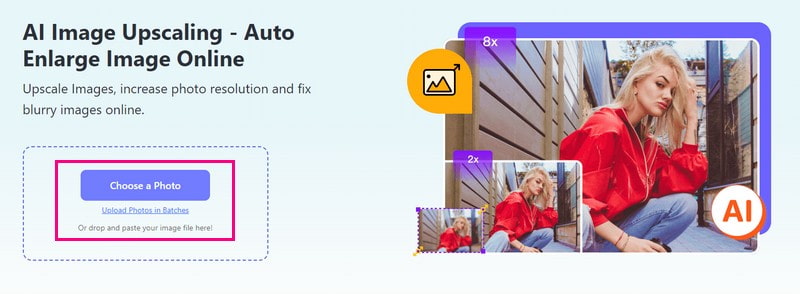
Langkah 3AVAide Image Upscaler akan memproses foto pasport anda secara automatik. Seret Kursor pembesar sekeliling gambar keluaran untuk melihat butirannya. Ia akan mempamerkan butiran gambar dalam mod zum.
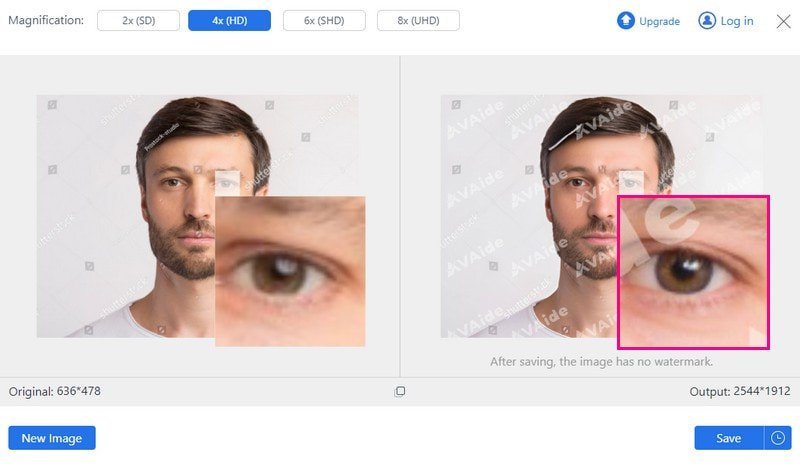
Langkah 4Jika anda ingin membesarkan pasport anda tanpa kehilangan kualiti, klik butang Pembesaran pilihan. Sila pilih 2×, 4×, 6×, atau 8×, mengikut kesukaan anda.
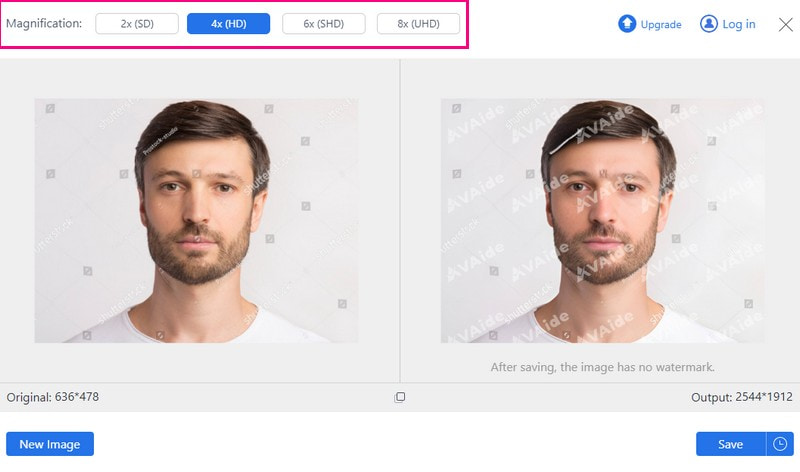
Langkah 5Sebaik sahaja anda telah mendapat hasil yang diingini, tekan butang Jimat butang untuk memuat turun foto pasport anda yang dipertingkatkan.
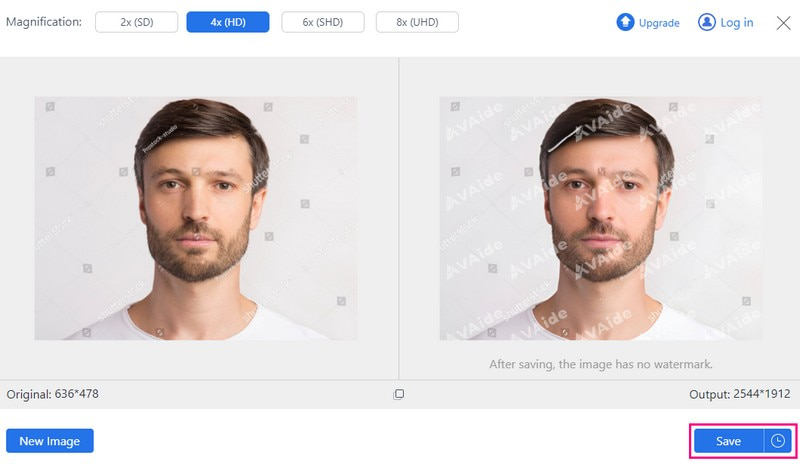
2. Picwand
Picwand menawarkan cara tanpa kerumitan untuk mendapatkan gambar pasport yang sempurna menggunakan peranti mudah alih anda. Sama ada anda ingin meningkatkan kualiti foto atau meningkatkan peleraian imej, ia boleh membantu anda mencapainya dalam beberapa saat. Ia menggunakan kecerdasan buatan, jadi anda tidak memerlukan tweak manual untuk menyelesaikan tugas anda. Selain itu, ia boleh meningkatkan bilangan piksel dalam imej berkualiti rendah menggunakan teknologi kecerdasan buatan yang lebih besar. Anda boleh meningkatkan gambar pasport anda tanpa kehilangan kualiti. Menakjubkan, bukan?
Berikut ialah cara untuk membuat imej jelas untuk gambar pasport menggunakan Picwand:
Langkah 1Perkara pertama yang perlu anda lakukan ialah memasang aplikasi pada peranti mudah alih anda.
Langkah 2Muat naik foto anda dengan mengklik (+) butang pada antara muka utama. Muat naik mungkin mengambil masa yang lebih lama jika foto anda besar.
Langkah 3Picwand berfungsi secara automatik untuk menambah baik gambar anda. Anda akan melihat sebelah menyebelah bagaimana keadaan sebelum dan selepas. Anda juga boleh memilih masa yang berbeza untuk menjadikan foto anda lebih besar.
Langkah 4Apabila berpuas hati dengan hasilnya, klik pada Jimat butang. Selepas itu, foto anda yang dipertingkatkan akan disimpan secara automatik pada peranti mudah alih anda.
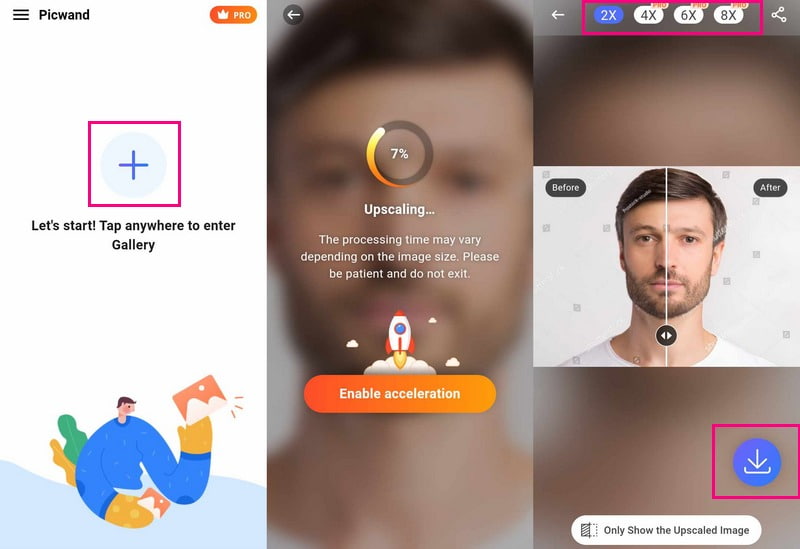
Bahagian 4. Soalan Lazim tentang Mengubah Saiz Foto Pasport
Bagaimanakah cara mengubah saiz gambar pasport kepada 2×2?
Pasang Passport Photo Maker pada komputer anda. Sila ubah suai foto anda dengan tepat kepada 2×2 inci menggunakan ciri pemangkasan. Perhalusi latar belakang dan butiran imej untuk penampilan profesional tetapi mengekalkan penampilan semula jadi.
Bagaimanakah cara saya memangkas foto agar sesuai dengan pasport saya?
Nasib baik, Photoshop boleh membantu anda memangkas foto untuk dimuatkan ke dalam pasport anda.
Tekan Fail, kemudian Buka, dan pilih foto yang ingin anda pangkas. Seterusnya, pilih pilihan Pangkas dan masukkan lebar dan ketinggian tertentu di bahagian atas. Selain itu, anda boleh memangkas dengan menyeret tetikus anda untuk mengezum dan memangkas ke atas kawasan imej. Setelah selesai, klik Fail dan teruskan menyimpan output anda.
Bagaimanakah cara menukar foto biasa kepada foto bersaiz pasport?
Akses Fotor - Pembuat Foto Pasport Dalam Talian menggunakan pelayar web anda untuk melakukannya. Untuk memulakan, klik Buat Foto Pasport Sekarang. Anda boleh memilih saiz pratetap daripada Foto ID dalam bahagian Templat. Selepas itu, seret gambar anda ke atas kanvas.
Fotor akan mengesan potret dan menukar latar belakang kepada putih. Ubah suai dan tengah potret jika perlu. Akhir sekali, tekan butang Muat turun di bahagian atas sebelah kanan untuk menyimpan foto anda dalam format JPG, PNG atau PDF.
Apakah format gambar pasport saya?
Format standard termasuk JPG, PNG atau PDF. Semak keperluan khusus permohonan pasport anda.
Mengapa saya perlu mengubah saiz imej kepada saiz pasport?
Saiz semula memastikan foto anda sesuai dengan saiz khusus yang diperlukan untuk pasport. Ia memastikan ia tidak terlalu besar atau terlalu kecil, memenuhi piawaian rasmi.
Dalam siaran ini, anda telah mendapat pandangan berharga tentang cara untuk ubah saiz gambar kepada saiz pasport. Tetapi ada lagi untuk mempertingkatkan gambar pasport anda! Jika anda mahukan imej yang lebih tepat dan tajam, pertimbangkan untuk menggunakan AVAide Image Upscaler. Alat ini meningkatkan kualiti gambar, menjadikan foto pasport anda lebih tajam dan lebih terperinci. Tingkatkan gambar pasport anda kepada kesempurnaan dengan AVAide Image Upscaler!

Teknologi AI kami secara automatik akan meningkatkan kualiti imej anda, mengeluarkan bunyi bising dan membetulkan imej kabur dalam talian.
CUBA SEKARANG



